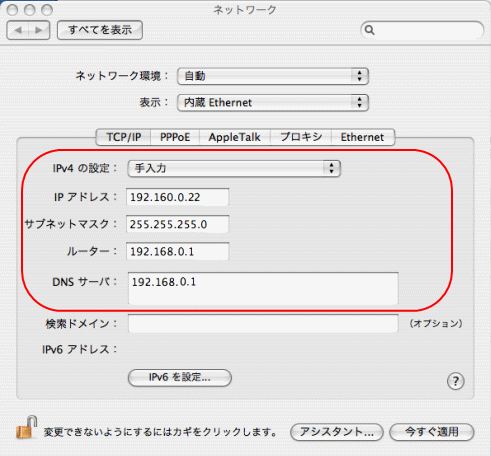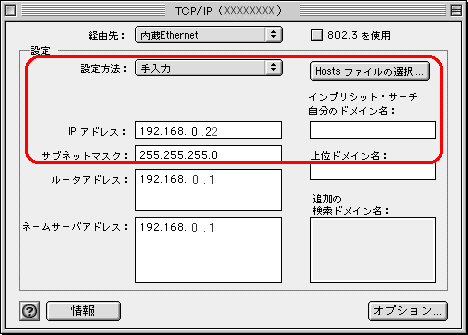| 1. |
アップルメニューの[システム環境設定]-[ネットワーク]を開く |
| 2. |
[表示]のポップアップメニューから[内蔵Ethernet]を選択する |
| 3. |
[TCP/IP]タブの画面を選択する |
| 4. |
[IPv4の設定]のポップアップメニューから[手入力]を選択し、 下記のように設定する
| IPアドレス |
192.168.Y.XXX
| ・ |
Yは、無線LANアクセスポイントモードにした際の設定方法によって異なります。 |
|
<らくらくスタートボタン(SETスイッチ)で切り替えた場合> |
|
|
Yは、「0」にします。 |
|
<クイック設定Web(らくらくWebウィザード)で設定した場合> |
|
|
Yは、らくらくWebウィザードで指定したネットワークアドレス体系に合わせます。 |
| ・ |
XXXは、2〜199、211〜254の数字で同一ネットワーク内で使用しないIPアドレスにします。 |
|
| サブネットマスク |
255.255.255.0 |
| ルーター、DNSサーバ |
ブロードバンドルータとしてお使いの無線LANアクセスポイント(親機)のIPアドレスにします。
※(工場出荷設定では192.168.0.1) |
| 検索ドメイン |
(必要な場合は入力してください。)(例:XXX.ne.jp) |
|
|
|
|
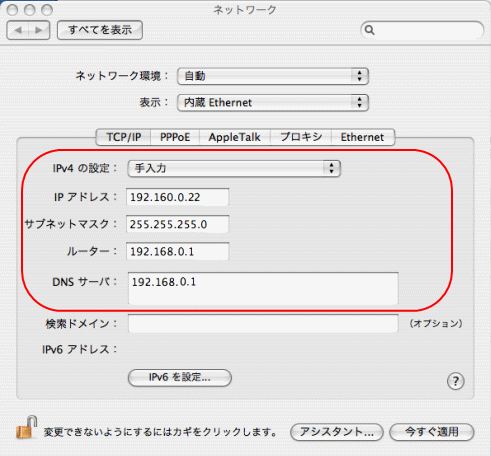
画面は、Mac OS X 10.4 を例にしています。
上記OS以外をご利用の場合は、ご利用のOSマニュアルをご参照ください。 |
|
|
| 3. |
[今すぐ適用]ボタンをクリックする |
| |
|
| 4. |
画面の指示に従ってMacintoshを再起動する |
|
↑ページのトップへ |
|
| ■Mac OS 8.X/9.X |
| 1. |
アップルメニューの[コントロールパネル]-[TCP/IP]を開く |
| 2. |
[設定方法]を[手入力]にし、下記のように設定する
| IPアドレス |
192.168.Y.XXX
| ・ |
Yは、無線LANアクセスポイントモードにした際の設定方法によって異なります。 |
|
<らくらくスタートボタン(SETスイッチ)で切り替えた場合> |
|
|
Yは、「0」にします。 |
|
<クイック設定Web(らくらくWebウィザード)で設定した場合> |
|
|
Yは、らくらくWebウィザードで指定したネットワークアドレス体系に合わせます。 |
| ・ |
XXXは、2〜199、211〜254の数字で同一ネットワーク内で使用しないIPアドレスにします。 |
|
| サブネットマスク |
255.255.255.0 |
ルータアドレス、
ネームサーバアドレス |
無線LANアクセスポイント(親機)のIPアドレスにします。
(工場出荷設定では192.168.0.1) |
| 検索ドメイン |
接続するプロバイダのドメイン名(例:XXX.ne.jp)
(必要な場合は入力してください。) |
|
|
|
|
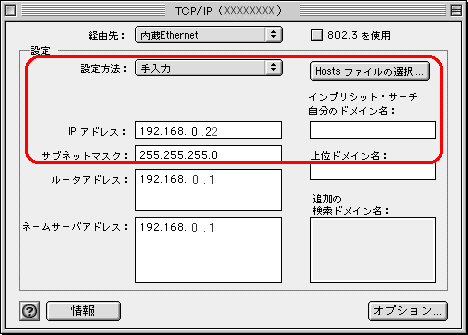 |
|
画面は、Mac OS 9.2.2を例にしています。 |
| |
|
| 3. |
確認のダイアログが表示されたら[保存]をクリックする |
|
 |
|
|
| 4. |
画面の指示に従ってMacintoshを再起動する |